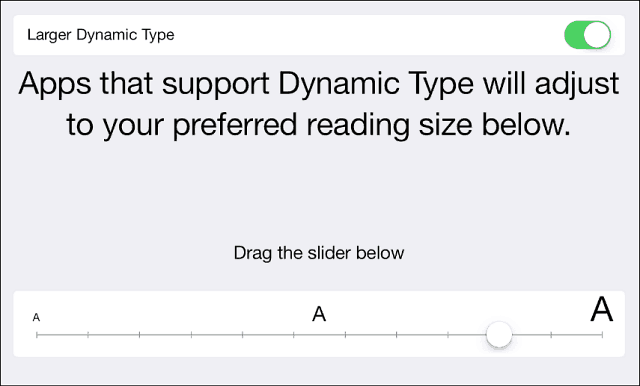Cum să partajați fișiere prin Bluetooth în Windows 10
Microsoft Ferestre Din 10 / / March 18, 2020
Ultima actualizare la

Dacă v-ați săturat să vă conectați telefonul la computerul dvs. tot timpul pentru a partaja fotografii și alte fișiere, iată o privire la realizarea acestuia fără cablu cu Bluetooth.
Bluetooth este o tehnologie wireless populară care vă permite să conectați dispozitive și să le utilizați pentru a asculta muzică, a partaja fișiere și multe altele. Bluetooth utilizează semnale radio cu rază scurtă de acțiune pentru a comunica cu dispozitive precum smartphone-ul, tableta, mouse-ul, tastatura, căștile și multe altele. În acest articol, vă vom arăta cum să activați și să configurați Bluetooth în Windows 10, astfel încât să puteți partaja fișiere între dispozitivele mobile și computerul dvs.
Am acoperit cum să partajați fișiere prin Bluetooth pe Windows Phone 8.1, dar aici vom arunca o privire mai atentă la distribuirea fișierelor cu Windows 10 și la niște pași de depanare.
Activați și utilizați Bluetooth în Windows 10
În primul rând, computerul trebuie, evident, să fie activat prin Bluetooth. Dacă nu, o alternativă este instalarea unei terțe părți
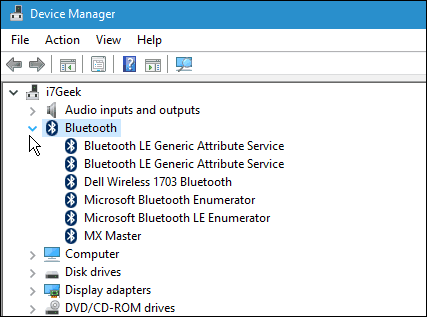
Pentru primul exemplu, voi partaja fișiere de pe smartphone-ul meu. Utilizarea Bluetooth este mult mai ușoară decât să te ocupi de cabluri pentru a conecta telefonul la computer. Pe unele telefoane, Bluetooth poate fi o adevărată descărcare a bateriei. Dacă nu este necesar să-l utilizați tot timpul, vă recomand să lăsați-l oprit pe dispozitivul mobil până când aveți nevoie.
Când doriți să copiați imagini sau fișiere pe computerul dvs., primul lucru pe care trebuie să îl faceți este să împerecheați telefonul cu computerul.
Pentru a face acest lucru, activați Bluetooth pe smartphone. Activarea acestuia variază între dispozitive. Aici folosesc un Nokia lumia care rulează Windows Phone 8.1. Bluetooth este de obicei în setările dispozitivului.
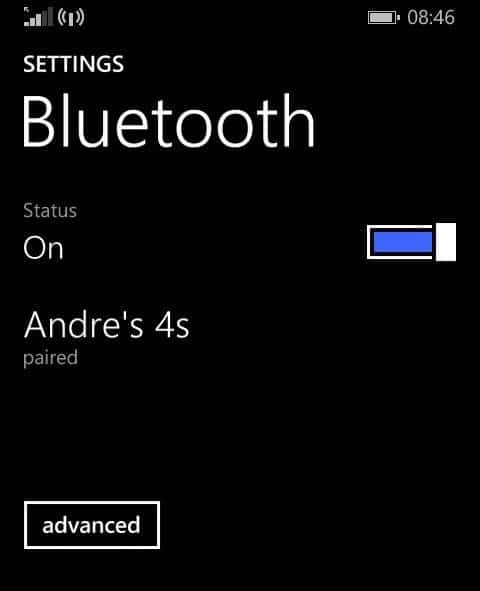
Pe computerul dispozitivului Windows 10, accesați Setări> Dispozitive> Bluetooth. Când dispozitivul dvs. apare fereastra Bluetooth, faceți clic pe ea, apoi faceți clic pe Pereche.
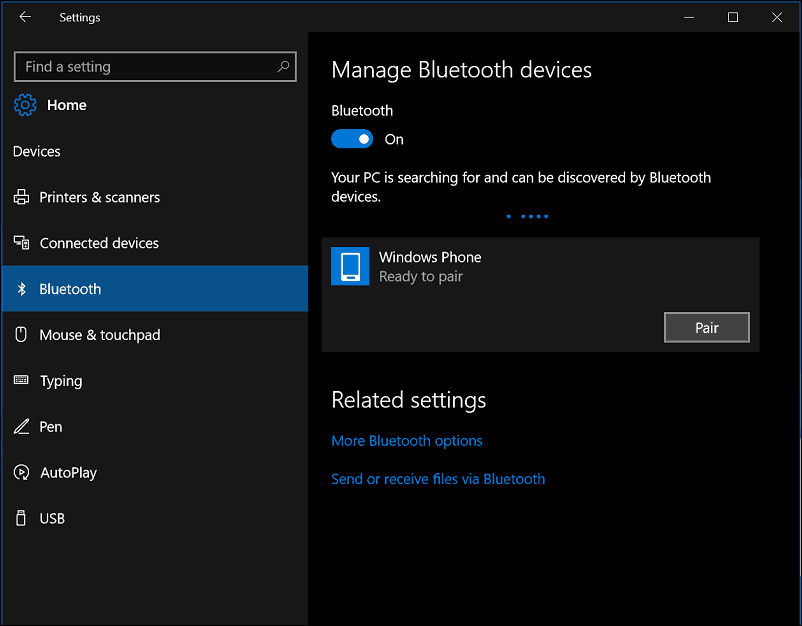
ACTUALIZAȚI: Rețineți că, dacă utilizați Windows 10 Creators Update sau o versiune ulterioară, pașii pot fi puțin diferiți. În schimb, va exista un „Adăugați Bluetooth sau butonul alt dispozitiv ”care deschide un vrăjitor.
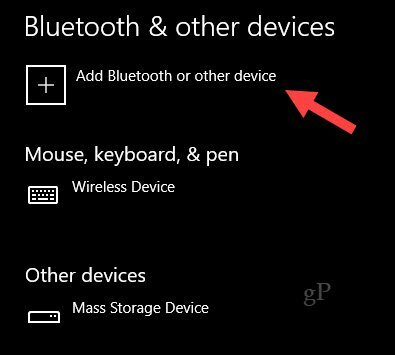
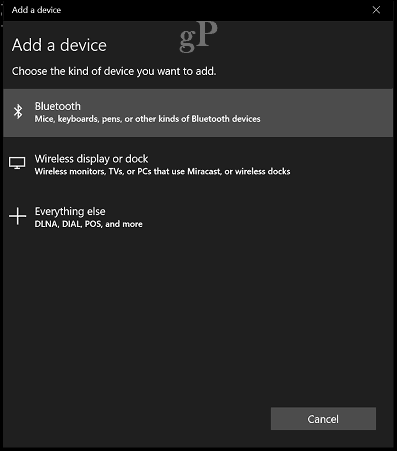
După ce selectați dispozitivul pentru a se asocia, vi se va afișa o parolă. Faceți clic pe Da pentru a confirma potrivirile parolei atât pe telefon, cât și pe computer.
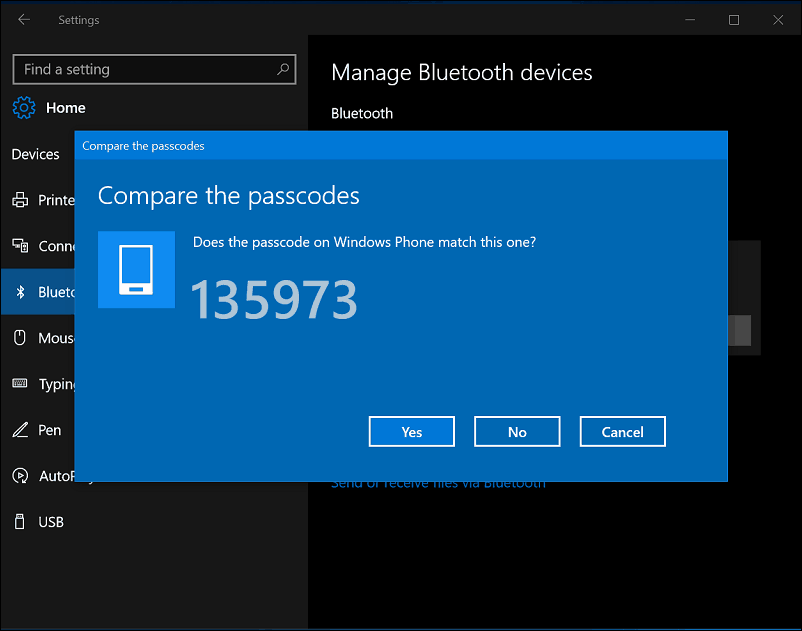
Așteptați câteva secunde în timp ce ambele dispozitive sunt împerecheate.
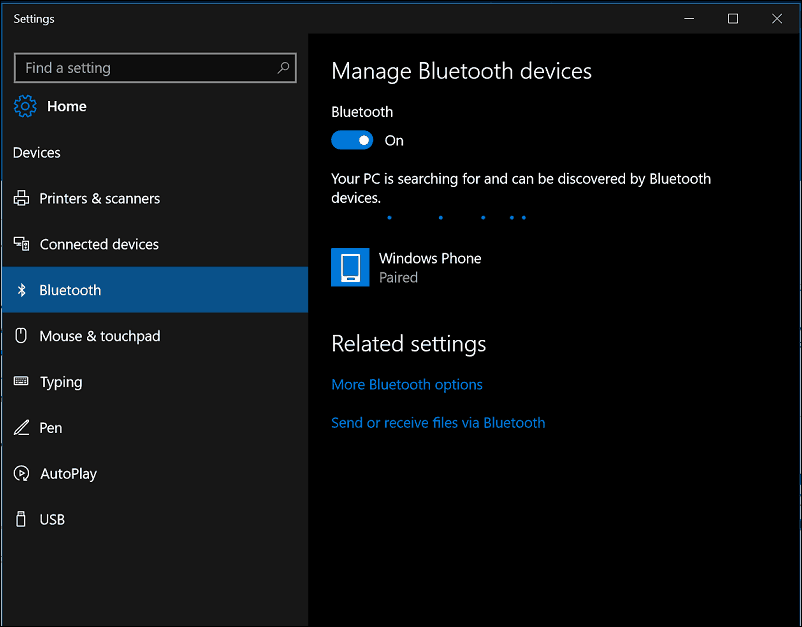
Partajarea fișierelor prin Bluetooth
Acum că aveți configurarea Bluetooth, următoarea sarcină este să partajați fișiere. Să încercăm să partajăm fișiere de pe telefonul nostru. Vă rugăm să rețineți, procedurile vor varia în funcție de sistemul de operare. Selectați fișierele pe care doriți să le partajați, apoi faceți clic pe pictograma Partajare hub, apoi faceți clic pe Bluetooth.
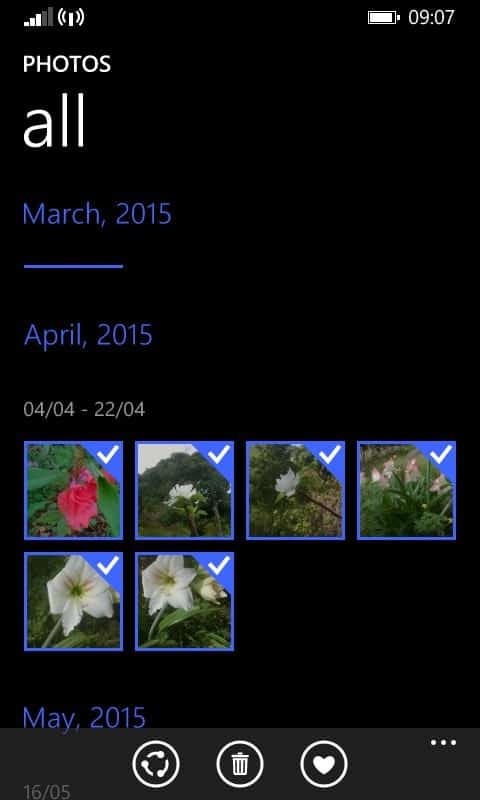
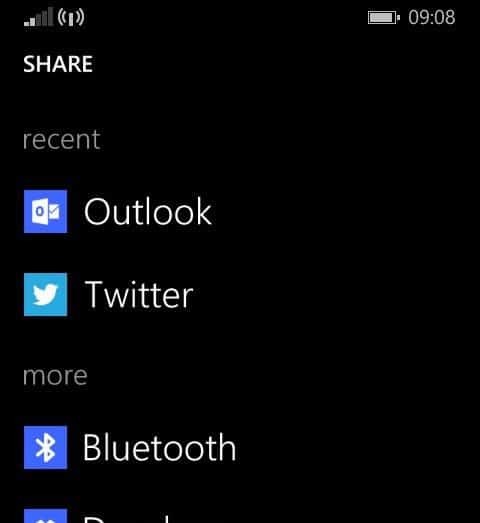
Alegeți dispozitivul împerecheat cu care doriți să partajați fișierele dvs. și așteptați în timp ce fișierele sunt trimise.
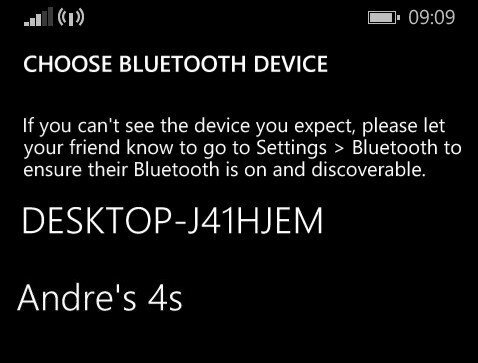
Pentru a trimite fișiere din Windows 10, faceți clic pe fereastra Bluetooth Trimiteți sau primiți fișiere prin Bluetooth. Clic Expediază fișierele, selectați dispozitivul activat Bluetooth, apoi faceți clic pe Următorul.
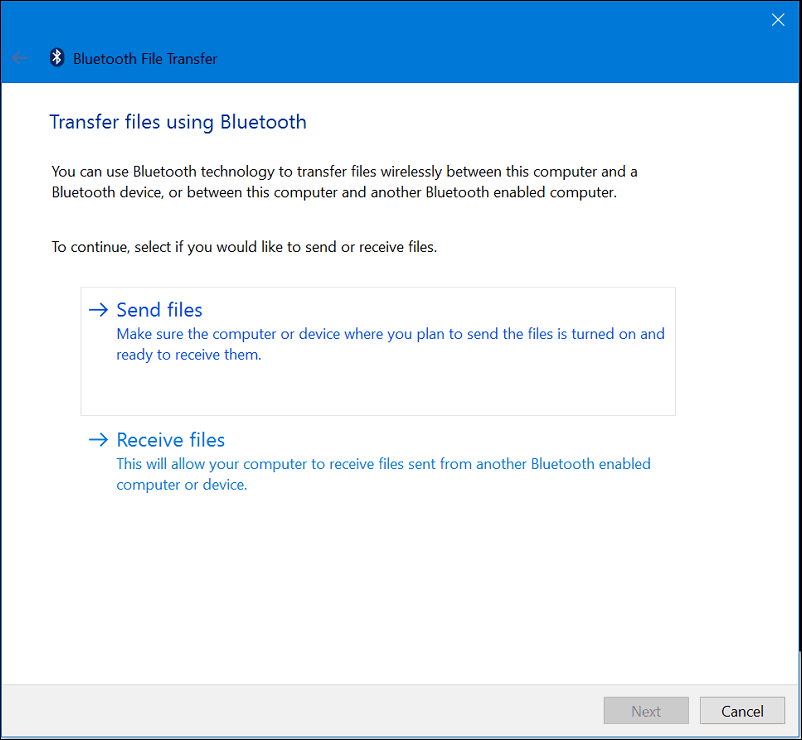
Căutați în fișierele pe care doriți să le partajați și pe telefonul dvs. selectați Acceptare.
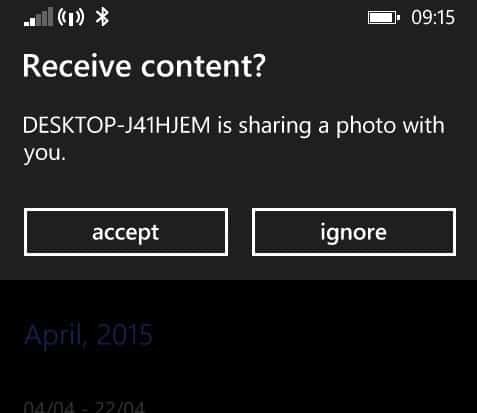
Depanare Bluetooth
Dacă aveți probleme de asociere a dispozitivelor, apăsați Cheia Windows + Q apoi tip: dispozitive și imprimante apoi apăsați Enter.
Faceți clic pe Adăugare dispozitiv, selectați dispozitivul dvs. Bluetooth activat, apoi faceți clic pe Următorul. După ce dispozitivul dvs. este asociat, acesta va fi afișat în fereastra Dispozitive și imprimante.
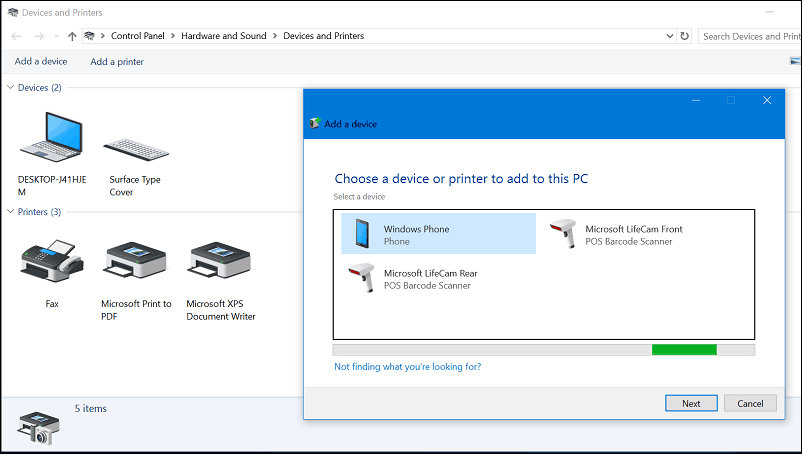
Actualizarea firmware-ului telefonului sau a driverelor de chipset pentru computere poate rezolva probleme cu Bluetooth care nu funcționează sau împerechează cu dispozitivele.
Concluzie
Și asta este tot ce trebuie! Trimiterea fișierelor prin Bluetooth este mai ușoară decât conectarea unui cablu și mai ușor pentru lățimea de bandă decât trimiterea fișierelor către dvs. înșivă. Este, de asemenea, o modalitate excelentă de a trimite fișiere către cineva din apropiere fără a utiliza internetul sau rețeaua locală. Cel mai bine, practic, fiecare dispozitiv mobil are Bluetooth, ceea ce face ca partajarea fișierelor pe platforme să fie o adiere ușoară.
Pentru mai multe despre utilizarea Bluetooth, consultați câteva din alte articole legate de mai jos
- Asociați un dispozitiv Bluetooth cu Windows 7
- Conectați-vă iPhone-ul la Windows 7 prin Bluetooth
- Modul oficial de a împerechea o tastatură Bluetooth cu Apple TV